Hoe los ik een fout op met een Surface Type Cover-stuurprogramma dat ontbreekt of een toetsenbord dat niet werkt

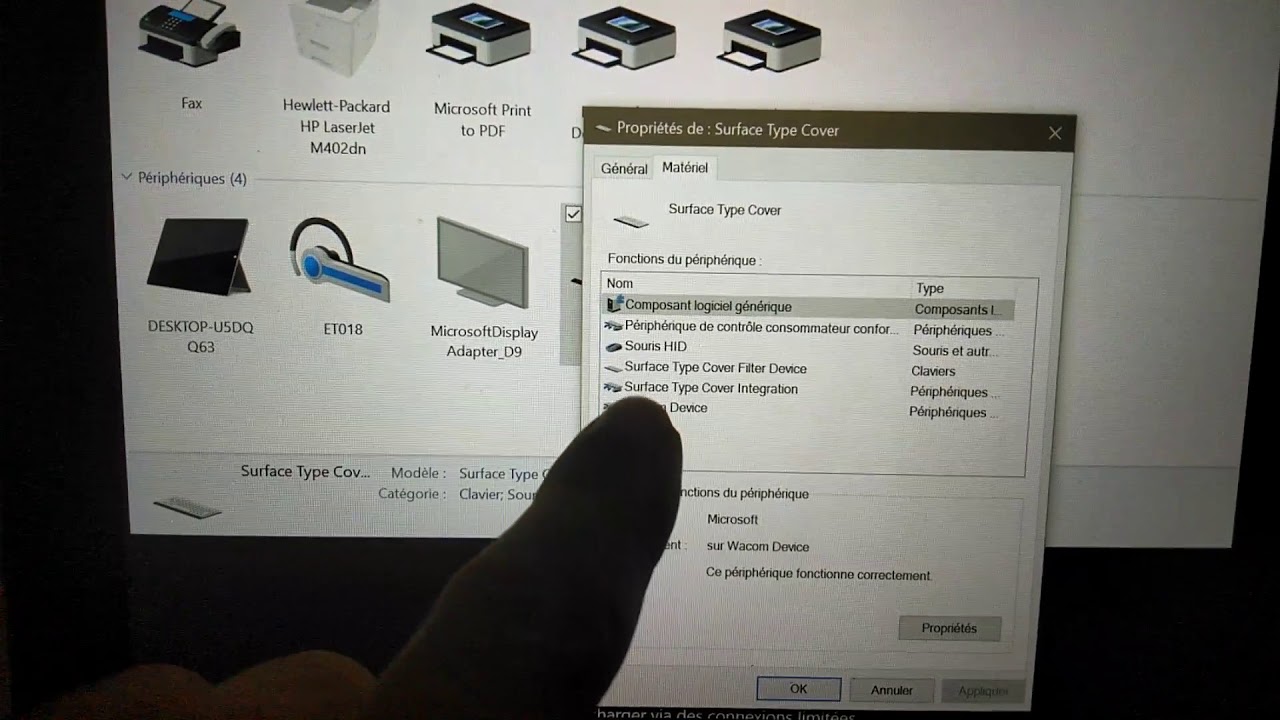
Surface Type Cover stuurprogramma ontbreekt of toetsenbord werkt niet is een veel voorkomend probleem dat kan optreden om een aantal redenen.In de meeste gevallen is het gewoon een kwestie van het installeren van de nieuwste stuurprogramma's voor uw Surface Type-cover.Als dit echter niet werkt, zijn er een paar andere methoden die u kunt proberen om uw toetsenbord weer aan de praat te krijgen.
- Controleren op updates: Het eerste wat u moet doen is Windows Update controleren op eventuele beschikbare updates.Vaak zal Microsoft updates uitbrengen om veel voorkomende problemen zoals dit op te lossen.Om te controleren op updates, opent u de app Instellingen en gaat u naar Bijwerken en beveiliging > Windows Update en klikt u op "Controleren op updates".
- Start uw Surface opnieuw op: Als het controleren op updates niet helpt, probeer dan uw Surface opnieuw op te starten.Dit kan soms kleine problemen met drivers of andere softwarecomponenten oplossen.
- Probeer een andere USB-poort: Als u nog steeds geen geluk hebt, probeer dan uw Surface Type Cover aan te sluiten op een andere USB-poort op uw Surface Pro 3/4/5/apparaat.Soms ligt het probleem eerder bij een bepaalde USB-poort dan bij het toetsenbord zelf.
- Verwijder de drivers en installeer ze opnieuw: In sommige gevallen kan het verwijderen en vervolgens opnieuw installeren van de stuurprogramma's voor uw Surface Type Cover het probleem verhelpen . Om dit te doen , open Apparaatbeheer , zoek de vermelding voor "Surface Type Cover Filterapparaat" , klik er met de rechtermuisknop op , en selecteer "Apparaat verwijderen" . Zodra het is verwijderd , start uw Surface opnieuw op en laat Windows automatisch de stuurprogramma's opnieuw installeren . Een systeemherstel uitvoeren : Als u in het verleden een systeemherstelpunt hebt gemaakt , kunt u dit misschien gebruiken om uw systeem terug te zetten naar een tijd waarin alles correct werkte . Om dit te doen , open het Configuratiescherm > Alle items in het Configuratiescherm > Herstel > Open Systeemherstel > Volgende > Selecteer een datum voor de eerste keer dat u problemen ondervond Gebruik probleemoplosser : Microsoft heeft een probleemoplosser uitgebracht speciaal voor dit probleem dat in staat kan zijn om het automatisch te verhelpen .
-Hoe los je een fout op met een Surface Type Cover-stuurprogramma dat ontbreekt of een toetsenbord dat niet werkt?
5.
- Open het "Windows apparaatbeheer" door op "Win+X" te drukken en selecteer het.
- Vouw de categorie "Invoerapparaten" uit en zoek daaronder uw Surface Type-cover.Klik er met de rechtermuisknop op en selecteer "Stuurprogramma's bijwerken".
- Klik op de knop "Op mijn computer naar stuurprogramma's zoeken" en klik vervolgens op de knop "Laat me kiezen uit een lijst van beschikbare stuurprogramma's op mijn computer" om een lijst te krijgen van stuurprogramma's die compatibel zijn met uw Surface Type-cover.
- Selecteer het juiste stuurprogramma uit deze lijst en klik op de knop "Installeren" om het op uw computer te installeren.
-Hoe voorkom je dat een stuurprogramma van de Surface Type-cover ontbreekt of dat het toetsenbord niet werkt?
- Zorg ervoor dat u de nieuwste stuurprogramma's voor uw Surface Type-cover hebt: De eerste stap is om ervoor te zorgen dat u de nieuwste stuurprogramma's voor uw Surface Type Cover hebt.U vindt deze drivers op de website van Microsoft of door ze te downloaden van Windows Update.Als het installeren van de drivers het probleem niet oplost, probeer dan een van de andere onderstaande methodes.
- Start uw apparaat opnieuw op: Soms kunnen problemen met apparaten, zoals een toetsenbord, worden opgelost door uw apparaat opnieuw op te starten.Om dit te doen, houdt u de aan/uit-knop ingedrukt totdat het toestel wordt uitgeschakeld en weer wordt ingeschakeld.
- Probeer een andere USB-poort: Als u een USB-poort op uw computer gebruikt die niet goed werkt, probeer dan een andere poort te gebruiken.
- Verwijder het stuurprogramma en installeer het opnieuw: In sommige gevallen kan het verwijderen en vervolgens opnieuw installeren van het stuurprogramma voor uw Surface Type Cover het probleem verhelpen . Om dit te doen , open Apparaatbeheer , zoek de vermelding voor "Surface Type Cover Filterapparaat" , klik er met de rechtermuisknop op , en selecteer "Apparaat verwijderen" .
-Is er een manier om een stuurprogramma van de Surface Type-cover terug te draaien of bij te werken als het problemen veroorzaakt?
Ja, u kunt een stuurprogramma van de Surface Type-cover terugdraaien of bijwerken als het problemen veroorzaakt.Om dit te doen, opent u Apparaatbeheer en zoekt u de vermelding voor "Surface Type Cover Filter Device".Klik er met de rechtermuisknop op en selecteer "Apparaat verwijderen".Zodra de installatie ongedaan is gemaakt, start u uw Surface opnieuw op en laat u Windows de stuurprogramma's automatisch opnieuw installeren.
Wat moet u doen als u vermoedt dat een defect stuurprogramma voor de Surface Type-cover de oorzaak is van uw toetsenbordproblemen?
Als u vermoedt dat een defect Surface Type Cover-stuurprogramma de oorzaak is van uw toetsenbordproblemen, moet u eerst proberen de nieuwste stuurprogramma's voor uw apparaat te installeren.Als dit niet werkt, zijn er nog een paar andere methoden die u kunt proberen.U kunt uw apparaat opnieuw opstarten, de stuurprogramma's verwijderen en opnieuw installeren, een systeemherstel uitvoeren of de probleemoplosser van Microsoft gebruiken.
-Hoe repareer je schade aan je Surface Type-cover als gevolg van een driverprobleem?
Als u een Surface Type-cover hebt en deze niet werkt, zijn er een paar dingen die u kunt doen om hem weer aan de praat te krijgen.Zorg er eerst voor dat u de nieuwste stuurprogramma's voor uw apparaat hebt.Als dat niet werkt, probeer dan uw apparaat opnieuw op te starten of verwijder de drivers en installeer ze opnieuw.Als deze niet werken, kan het zijn dat u de probleemoplosser van Microsoft moet gebruiken om het probleem op te lossen.
-Wat zijn de officiële aanbevelingen van Microsoft voor het oplossen van een fout Surface Type Cover drivers Missing or Keyboard Not Working?
Microsoft raadt u aan om eerst de nieuwste stuurprogramma's voor uw apparaat te installeren als u een fout ondervindt met Surface Type Cover-stuurprogramma's die ontbreken of Toetsenbord werkt niet.Als dit niet werkt, raadt Microsoft ook aan het apparaat opnieuw op te starten, de stuurprogramma's te verwijderen en opnieuw te installeren, een systeemherstelpunt uit te voeren of de probleemoplosser te gebruiken.
Recent Posts
Kan partitie niet verwijderen, volume verwijderen is niet ingeschakeld in Schijfbeheer repareren
Als u ruimte op uw schijf wilt vrijmaken of niet-toegewezen ruimte wilt krijgen om een…
12 manieren om de fout 'Het systeem kan het opgegeven bestand niet vinden' op te lossen
Het systeem kan het opgegeven bestand niet vinden is een fout die kan verschijnen wanneer…
Kan dit Outlook-gegevensbestand niet verwijderen (opgelost)
Een paar Windows-gebruikers worden geconfronteerd met het probleem "U kunt dit Outlook-gegevensbestand niet verwijderen" wanneer…
Optie voor app- en browserbeheer ontbreekt in Windows Security Fix
Sommige Windows-gebruikers hebben de afwezigheid van de app- en browserbeheeropties van Windows Security gemeld.Deze functie…
Audio en video niet synchroon in Windows 11 [repareren]
Verschillende Windows-gebruikers hebben een probleem geconstateerd tijdens het bekijken van films of series op hun…
Kan de weergavetaal in Windows 11 niet wijzigen [repareren]
De weergavetaal is de front-endtaal waarin gebruikers de inhoud op het systeemscherm kunnen lezen en…